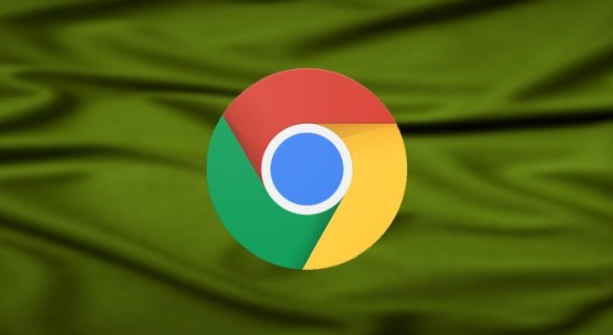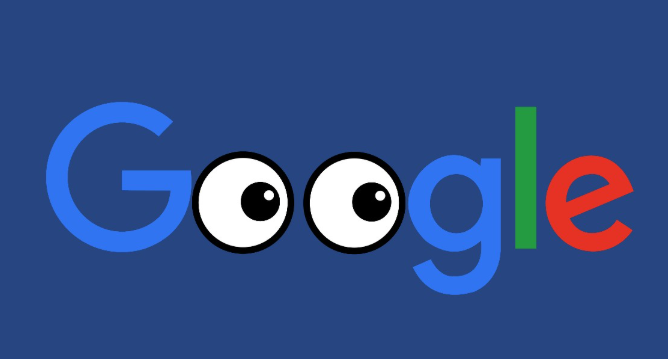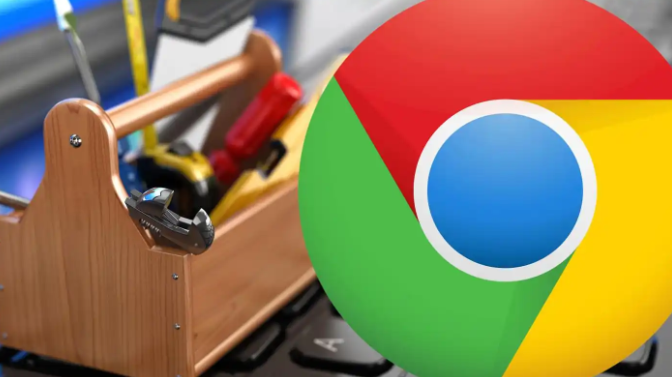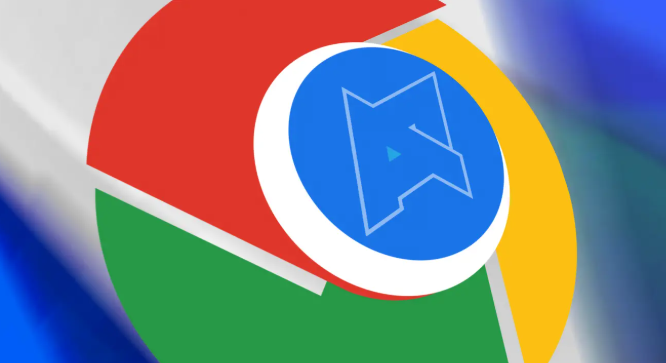当前位置:
首页 >
Chrome浏览器下载完后文件打不开是什么问题
Chrome浏览器下载完后文件打不开是什么问题
时间:2025年06月14日
来源: 谷歌浏览器官网
详情介绍
1. 检查文件完整性:文件在下载过程中可能因网络不稳定、中断或存储设备故障等原因导致损坏,从而无法打开。可尝试重新下载该文件,确保下载过程中网络连接稳定,没有中断或出现错误提示。如果文件较大,建议使用有断点续传功能的下载工具进行下载。
2. 查看文件格式与关联程序:确认下载的文件格式是否正确,以及系统是否安装了能够打开该文件格式的相应程序。例如,如果是文档文件,需要安装对应的办公软件;如果是视频文件,需要安装视频播放器等。若文件格式正确但无法直接打开,可尝试右键点击文件,选择“打开方式”,然后手动选择正确的程序来打开文件。
3. 检查文件权限:文件权限设置错误可能导致访问被拒绝。在Windows系统中,可右键点击文件,选择“属性”,然后在“安全”选项卡中检查和修改文件权限,确保当前用户具有读取和执行该文件的权限。在Mac系统中,可点击文件右键,选择“显示简介”,在“共享与权限”部分进行相应的权限设置。
4. 清除浏览器缓存和下载历史:浏览器缓存或下载历史中的数据可能影响文件的正常打开。可打开Chrome浏览器,点击右上角的三个点,选择“更多工具”,然后点击“清除浏览数据”。在弹出的窗口中,选择清除缓存和下载历史的时间范围,建议选择“全部时间”,然后点击“清除数据”。
5. 检查防病毒软件和防火墙设置:有时,防病毒软件或防火墙可能会误将下载的文件识别为威胁并阻止其打开。可暂时关闭防病毒软件和防火墙,然后再次尝试打开文件。如果文件能够正常打开,可在防病毒软件或防火墙的设置中,将该文件或其所在文件夹添加到白名单中,以确保以后能够正常访问。
6. 尝试使用其他浏览器下载:如果以上方法都无法解决问题,可以尝试使用其他浏览器(如Firefox、Edge等)重新下载该文件,看是否能够正常打开。如果其他浏览器可以正常下载和打开文件,可能是Chrome浏览器的设置或插件存在问题,可尝试重置Chrome浏览器的设置或禁用相关插件。
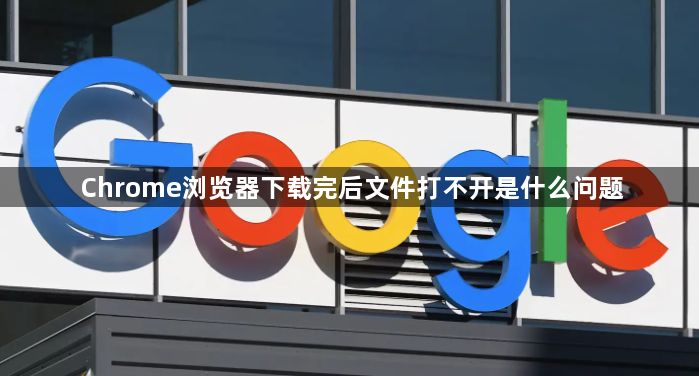
1. 检查文件完整性:文件在下载过程中可能因网络不稳定、中断或存储设备故障等原因导致损坏,从而无法打开。可尝试重新下载该文件,确保下载过程中网络连接稳定,没有中断或出现错误提示。如果文件较大,建议使用有断点续传功能的下载工具进行下载。
2. 查看文件格式与关联程序:确认下载的文件格式是否正确,以及系统是否安装了能够打开该文件格式的相应程序。例如,如果是文档文件,需要安装对应的办公软件;如果是视频文件,需要安装视频播放器等。若文件格式正确但无法直接打开,可尝试右键点击文件,选择“打开方式”,然后手动选择正确的程序来打开文件。
3. 检查文件权限:文件权限设置错误可能导致访问被拒绝。在Windows系统中,可右键点击文件,选择“属性”,然后在“安全”选项卡中检查和修改文件权限,确保当前用户具有读取和执行该文件的权限。在Mac系统中,可点击文件右键,选择“显示简介”,在“共享与权限”部分进行相应的权限设置。
4. 清除浏览器缓存和下载历史:浏览器缓存或下载历史中的数据可能影响文件的正常打开。可打开Chrome浏览器,点击右上角的三个点,选择“更多工具”,然后点击“清除浏览数据”。在弹出的窗口中,选择清除缓存和下载历史的时间范围,建议选择“全部时间”,然后点击“清除数据”。
5. 检查防病毒软件和防火墙设置:有时,防病毒软件或防火墙可能会误将下载的文件识别为威胁并阻止其打开。可暂时关闭防病毒软件和防火墙,然后再次尝试打开文件。如果文件能够正常打开,可在防病毒软件或防火墙的设置中,将该文件或其所在文件夹添加到白名单中,以确保以后能够正常访问。
6. 尝试使用其他浏览器下载:如果以上方法都无法解决问题,可以尝试使用其他浏览器(如Firefox、Edge等)重新下载该文件,看是否能够正常打开。如果其他浏览器可以正常下载和打开文件,可能是Chrome浏览器的设置或插件存在问题,可尝试重置Chrome浏览器的设置或禁用相关插件。